
- •Лабораторная работа №1
- •1. Организация географических данных в Arc Catalog
- •1.2. Начало работы в Arc Catalog
- •1.2. Что отображается в каталоге?
- •1.3. Соединения с папками.
- •1.4. Размещение учебной папки
- •1.5. Создание рабочей копии учебных данных
- •1.6. Как напрямую присоединиться к копии учебных данных
- •1.7. Удаление папок, которые вам не нужны
- •2. Просмотр данных и добавление их в карту
- •2.1. Закладка Содержание
- •2.2. Исследование содержимого папки Yellowstone.
- •2.3. Закладка предварительного просмотра
- •2.4. Просмотр данных которые находятся в папке Yellowstone в виде «География»
- •2.5. Исследование содержания таблицы
- •2.6. Закладка Метаданных
- •2.7. Исследование метаданных для “tutorial” данных
- •2.8. Добавление слоёв к карте
- •2.9. Создание слоёв
- •2.10. Импортирование методанных
- •2.11. Поиск объектов
- •2.12. Завершение карты
- •3. Обращения с Shape – файлами.
- •3.1. Определения координанной системы Shape – файл.
- •3.2. Видоизменение атрибутов в dBase схемах.
- •3.3. Вычисления атрибутивных величин в ArcMap.
- •3.4. Создания уровня, используя связанные (родственные) атрибуты.
- •Добавления к карте слоя vegetation type.
Лабораторная работа №1
ArcCatalog позволяет вам исследовать данные и управлять ими. После того, как вы подсоединились к вашим данным, используйте ArcCatalog чтобы изучить их содержание. Когда вы найдёте данные, которые хотите использовать, вы можете добавить их к карте. Часто бывает, что данные нельзя сразу использовать данные для проекта. Возможно, нужно изменить их проекцию или формат, модифицировать атрибуты или связать географические элементы с атрибутами, которые сохранены в другой таблице. В конечном итоге, когда данные готовы, вы должны записать их содержание и изменения, которые вы сделали. Эти задания по управлению данными могут быть выполнены инструментами, которые находятся в ArcCatalog.
Тема: Работа с ArcGis (ArcCatalog и ArcMap).
Цель работы: Изучить назначение и функциональные возможности ArcGis.
1. Организация географических данных в Arc Catalog
Когда вы строите каталог, вы выбираете данные, с которыми хотите работать. Вы можете использовать несколько папок данных для выполнения вашего проекта, в то время как кто-то еще может использовать данные, сохраненные в географической базе данных. В этом уроке вы будете работать с папкой данных Елоустоунского Национального Парка, который расположен в северо-западной части Соединенных Штатов.
В этом упражнении вы добавите папку, содержащую данные урока в каталог. Так как вы будете изменять данные в последующих упражнениях, создайте рабочую копию папки и уберите из каталога единицы информации, которые вам не нужны.
1.2. Начало работы в Arc Catalog
Перед тем как выполнять задания урока вам нужно запустить программу Arc Catalog/
Щелкните на кнопке Пуск на панели задач Windows.
Выберите пункт программы.
Выберите ArcGis.
Щелкните на ArcCatalog. Появится окно ArcCatalog.
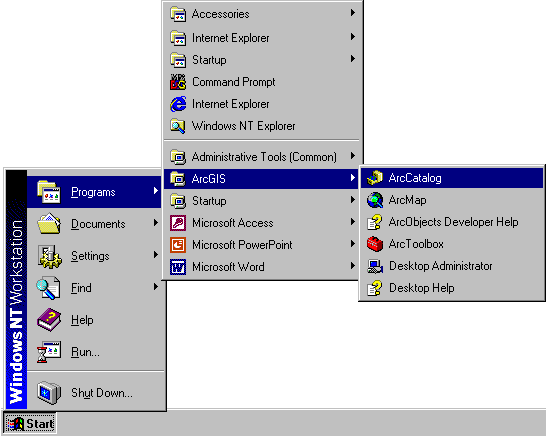
1.2. Что отображается в каталоге?
Слева в окне ArcCatalog окне вы увидите дерево Каталога, оно дает общую картину расположения данных. Справа– таблицы, которые позволяют изучить содержание выбранных единиц информации в каталог дереве.
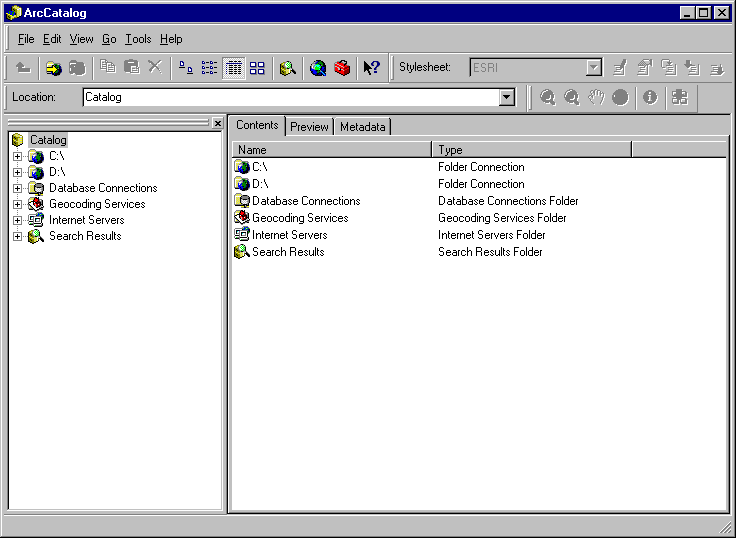
Когда вы впервые начинаете работу с Arc Catalog, он содержит соединения с папками, которые дают вам доступ к жестким дискам компьютера. Каталог также содержит папки, которые позволяют вам создавать и сохранять соединения с базами данных и Интернет-серверами, управлять сервисами геокодирования и поисковыми результатами.
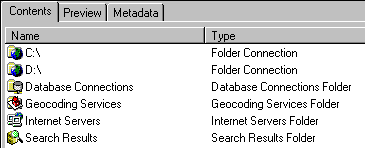
Когда вы выбрали соединение, вы можете получить доступ к данным, которые с ним связаны.
Соединения с папками дают возможность доступа к папкам, справочникам на локальных дисках или к общим папкам (shared folders) в сети. Соединения с базой данных дают доступ к содержанию базы данных. Когда вы удаляете папку или связи в базе данных из Каталога, вы удаляете только связи, но не сами данные.
Все связи вместе создают каталог источников географических данных. Индивидуальные папки и источники данных являются единицами информации в каталоге. Если вы пользуетесь ArcInfo Workstation, вы привыкли использовать термин “item”(„поле”) когда он относится к атрибутам покрытий в этой книге “item”(„элемент”) относится только к элементу Каталог дерева.
1.3. Соединения с папками.
Когда вы выбрали соединение с папками в Каталог дереве, содержание перечисляет единицы информации, которые оно содержит. В отличие от Windows Explorer, Catalog не дает перечень файлов сохраненных на диске, папка может оказаться пустой, даже если она содержит несколько файлов. Папки, содержащие источники геоданных имеют различные иконки, чтобы легче было находить данные.
Просмотр соединения с папками в вашем каталоге.
1. Щелкните мышью на «соединения с папками» в Каталог дереве. Единицы, которые оно содержит, появятся в содержании. Здесь, рабочая папка не содержит географических данных и имеет простое обозначение (icon). Обозначение, используемое папкой Workspace, говорит о том, что папка содержит географические данные.
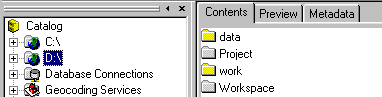
2. Сделайте двойной щелчок на «папка» в списке содержания.
Папка выбрана в дереве Каталога и в содержании перечислены папки и географические данные, которые она содержит.
Используя этот метод, вы можете просмотреть содержание дисков, если вы ищете географические данные.
